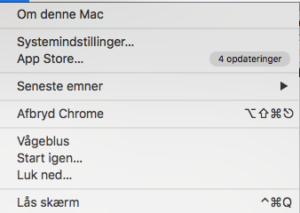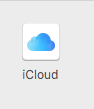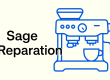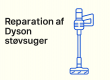Nulstil Macbook
Mange kunder har svært ved at uføre disciplinen “Nulstil Macbook”, og derfor har vi skrevet denne guide.
Der kan være mange gode grunde, til at man ønsker at Nulstille sin Mac, det gøres i de fleste tilfælde enten fordi den er blevet langsom, eller fordi den skal sælges.
Du skal dog have styr på et par ting, inden du går i krig med at gendanne din MacBook eller iMac, da der ellers kan opstå problemer undervejs.
Vi har i denne grundige guide, givet dig en hurtig og nem måde at nulstille din mac på, så du kan gøre din Mac hurtigere, eller gøre den klar til salg – Hurtigt og nemt!
Vær sikker på at du har forbindelse til internettet
Det er vigtigt at du har forbindelse til internettet, da du skal downloade den nyeste version af Mac OS, som din Mac kan trække.
Har du en nyere Macbook eller iMac, så er det formentligt Mac OS High Sierra du skal bruge, men har du en ældre Mac, så skal du i nogle tilfælde bruge en tidligere version af Mac OS.
Husk at tage Backup af dine filer!
Der er rigtigt mange af vores kunder, der ikke tager backup af deres filer, og derefter står med håret i postkassen og mister store dele af deres feriefotos samt vigtige filer til enten skole eller arbejde.
Der er heldigvis rigtigt mange måder at tage backup af sine filer, det kan fx. være igennem iCloud eller via en ekstern harddisk – Vi anbefaler altid at benytte en ekstern harddisk, da man så har sine filer liggende hos sig selv fysisk.
Log ud af din iCloud konto på en Mac
Du kan logge ud af din iCloud konto, ved at følge disse trin:
- Tryk på Apple Logoet i øverste venstre Hjørne
- Vælg “System indstillinger”
- Vælg “iCloud”
- Vælg “Log Ud”
- Herefter skulle resten være lige til, følg blot de steps som din Mac vil guide dig igennem.
Så går vi igang! – Genstart din Mac i Recovery Mode
Hold +
inde imens du genstarter din Mac indtil du kan se Apple Logoet på skærmen.
Slet dine data!
Nu er det tid til at vi sletter alt data på din Mac, således at dine filer ikke kommer i de forkerte hænder, fx. ved salg af din Macbook eller iMac
Det gør du ved at gå ind under “Diskværktøj”, her vil du kunne se de Harddiske og opdelinger du har på din Mac – Langt de fleste harddiske er kaldet “Macintosh HD”, tryk på den og klik “Slet”
Installer nyt software!
Nu har vi jo slettet alle de data, som der er på din Mac, og det indebærer også dit styresystem – Derfor skal vi nu have installeret den nyeste version af Mac OS som din Macbook eller iMac kan trække.
Det gør du ved at lukke for diskværktøj og gå tilbage til OS Hjælpe programmer, og her skal du vælge “Reinstall OS X”.
Nu skal du blot følge de trin som du får vist på skærmen.
BUM… Nu er din Mac nulstillet, og hurtig som da du købte den!
God fornøjelse!